您好,登录后才能下订单哦!
这篇文章主要介绍iOS如何使用多线程提升数据并发访问,文中介绍的非常详细,具有一定的参考价值,感兴趣的小伙伴们一定要看完!
第一个例子
这个例子演示了IO性能方面的一些问题。稍后我会通过多线程技术来加速代码的执行效率。我的例子很简单:
在第一个测试中,我会在一个table view中加载和显示一序列图片。然后,我会向你演示滚动性能时的问题:你不能滚动表格直到当前状态的所有图片全部返回。
在第二个测试中,我会使用多线程加速程序的执行。你会看到,当你在等待图片加载时,滚动性能将变得更好。
注意:对于这两种情况,我的例子不会缓存图片,这样是为了让你更清晰的看到这两者的不同。 |
表格6-1展示的测试结果,是基于Core Animation测试的结果,你可以在一个真实的环境下看到应用的测试结果。
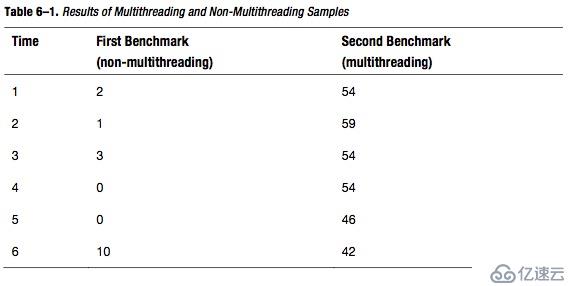
表格6-1的是在iPhone OS上处理和运行应用中,加载时的fps。你可以看到多线程能够显著的加速加载的过程。在没有使用多线程的情况中,加载过程会阻塞UI,你的应用将会被挂起。
我将会给你看一下源代码,在深入解释概念之前我会做一些简单的解释。Listing 6-1 是第一个测试的原代码。
Listing 6–1. First Benchmark; This Code Runs Inside the UITableViewDataSource’s Method.
- (UITableViewCell *)tableView:(UITableView *)tableView
cellForRowAtIndexPath:(NSIndexPath *)indexPath {
static NSString *CellIdentifier = @"Cell";
UITableViewCell *cell = [tableView dequeueReusableCellWithIdentifier:CellIdentifier];
if (cell == nil) {
cell = [[UITableViewCell alloc] initWithStyle:UITableViewCellStyleDefaultreuseIdentifier:CellIdentifier];
}
NSURL *p_w_picpathURL = [NSURL URLWithString:[self.p_w_picpathsArray objectAtIndex:indexPath.row]];
cell.p_w_picpathView.p_w_picpath = [UIImage p_w_picpathWithData:[NSData dataWithContentsOfURL:p_w_picpathURL]];
// Configure the cell.
return cell;
}
Listing 6-2 只是显示了在异步代码中返回图片的通常做法。为了简单起见,事实上异步代码没有在这边显示或讨论。
Listing 6–2. Second Benchmark—Getting the Image Through a Background Thread
// Customize the appearance of table view cells.
- (UITableViewCell *)tableView:(UITableView *)tableViewcellForRowAtIndexPath:(NSIndexPath *)indexPath {
static NSString *CellIdentifier = @"Cell";
ImageCell *cell = (ImageCell *) [UIUtilities getCellWithTableView:tableViewcellIdentifier:CellIdentifiernibName:@"ImageCell"];
// Configure the cell.
NSURL *p_w_picpathURL = [NSURL URLWithString:[self.p_w_picpathsArrayobjectAtIndex:indexPath.row]];
[cell.contentImage displayImageWithURL:p_w_picpathURL];
return cell;
}
#import <Foundation/Foundation.h>#import "ImageFetcher.h"
@interface UIImageView (Network) <ImageFetcherDelegate>
- (void)displayImageWithURL:(NSURL *)url;
@end
#import "UIImageView+Network.h"#import "ImageFetcher.h"
@implementation UIImageView (Network)
- (void)p_w_picpathFetcherFinished:(ImageFetcher *)fetcher {
self.p_w_picpath = fetcher.p_w_picpath;
}
- (void)displayImageWithURL:(NSURL *)url {
self.p_w_picpath = nil;
if (url) {
// This code will run in the background thread and callback when it retrieves// p_w_picpath
[ImageFetcher loadImageWithURL:url delegate:self];
}
}
@end
在第一个测试中,方法的内部返回了table view的cell,我在这里获取了图片。对于这行代码,iOS将会停止,然后等待图片从网络返回。之后,它继续返回cell和把cell显示给UI。这个等待过程使得应用停止,这也就是在第一个测试中你不能快速滚动table view的原因。
对于第二个测试,我使用了异步代码,它是多线程的另一种形式,但是底层库将会为你处理多线程代码。通过这段代码,主进程从等待下载完成的进程中解放出来。因此,在第二个测试中,你可以滚动table view,而没有任何问题。
多线程的好处
在iPhone应用中,你一些情况你应该考虑使用多线程。
利用所有的内核和处理器:(一个处理器总是有多个内核,而内核实际上是计算单元。)目前,iPhone 4 只有一个处理器和内核,但是iPhone 5 可能会有更多的内核,那么你将能够利用所有可用的处理器来提升你应用的性能。
建模:你可能想尝试从真实世界的行为中进行建模。例如,考虑这么一种解决方案,你有12种不同类型的任务要做(解决bug,面试系统管理员,创建你的下一个产品演示幻灯片,等等),另外一种是只有一个复杂的任务(解决12个bug)。后一种解决方案很简单,你只有一个工作队列去完成。第一种情况是比较复杂的解决方案,你可以为每一个任务分配一个线程。
处理IO任务:通常,IO(网络和文件)任务需要花费时间来返回数据给应用。因此,如果你使用一个线程来处理,你的应用会停止工作,花费时间来等待数据。使用多线程可以帮助你把IO线程进行分割,等它接收到所有数据之后在合并到主线程中。
更灵敏的UI响应:所有d的GUI应用,比如iPhone,启动的时候只有一个线程,意味着所有应用的代码都是通过main event loop(也叫着main run loop)来执行的。event loop就是当应用收到用户的输入事件(比如,单击,滑动,双击),然后会运行这个输入事件响应的逻辑。应用在event loop执行的时间越长,UI反应就越不灵敏。
在后台进行一些逻辑处理:这同样是iPhone应用代码中非常重要的一部分。在某些情况下你可能需要处理一些大数据,比如运行一个XML解析算法来解析数据。这同样跟UI的响应有关:在UI线程做的工作越少,程序就会有越好的用户体验。
以上是“iOS如何使用多线程提升数据并发访问”这篇文章的所有内容,感谢各位的阅读!希望分享的内容对大家有帮助,更多相关知识,欢迎关注亿速云行业资讯频道!
免责声明:本站发布的内容(图片、视频和文字)以原创、转载和分享为主,文章观点不代表本网站立场,如果涉及侵权请联系站长邮箱:is@yisu.com进行举报,并提供相关证据,一经查实,将立刻删除涉嫌侵权内容。